Les 5 meilleures façons de réparer les applications ne sont pas mises à jour, téléchargées ou installées après la mise à jour iOS 10.3 / 10.2 / 10
"J'ai le modèle 6s plus 128 Go avec AT & T. J'ai correctement téléchargé et installé la mise à jour 10.3.2. Depuis que j'ai mis à jour cette version iOS, je ne peux mettre à jour aucune de mes applications. L'application app store se charge et me permet de cliquer sur mettre à jour ou mettre à jour tout, mais il met en gris la mise à jour tout le texte et affiche le cercle avec le carré au milieu mais rien d'autre ne se produit…
Il semble que beaucoup de gens ont ce problème - iPhone ne pourra pas mettre à jour ou télécharger des applications de l'Apple Store après la mise à jour iOS 10.3.2 / 10.3.1 / 10. Si vous êtes également confronté à l'App Store, vous ne pourrez pas télécharger et mettre à jour les applications sur iPhone 7/7 Plus, iPhone SE / 6s / 6 / 5s après la mise à jour iOS 10, utilisez les différentes méthodes suivantes pour trouver une solution.
- • Méthode 1: définition automatique de la date et de l'heure
- • Méthode 2: renouveler le Wi-Fi
- • Méthode 3: redémarrez votre appareil.
- • Méthode 4: déconnectez-vous de l'App Store
- • Méthode 5: réparer le système iOS (solution ultime)
Méthode 1: définir automatiquement date et heure
Il s’agit de la solution la plus simple pour réparer iOS 10 sans la mise à jour des applications. Il vous suffit d’accéder à Paramètres> Général et de voir si Date et heure sont définis sur automatique.

Méthode 2: renouveler le Wi-Fi
C'est aussi une solution facile. Accédez à Paramètres, appuyez sur Wi-Fi, puis sur l’icône située à côté de votre réseau Wi-Fi. Cliquez sur Renouveler le bail. Cette étape a été utile à de nombreux utilisateurs d’iPhone pour réparer les applications de mise à jour d’iPhone / iPad.

Méthode 3: redémarrez votre appareil
Effectuer un redémarrage sur iPhone / iPad peut soulagerles applications ne peuvent pas télécharger et mettre à jour le problème. Je vous recommande d’utiliser gratuitement Tenorshare ReiBoot pour permettre à votre appareil de s’amorcer. En mettant votre iPhone / iPad en mode de récupération, puis en le sortant, vous corrigerez les problèmes les plus courants liés à iOS, tels que l'écran noir, le gel du logo Apple, les performances ralenties, le Wi-Fi défectueux, etc.
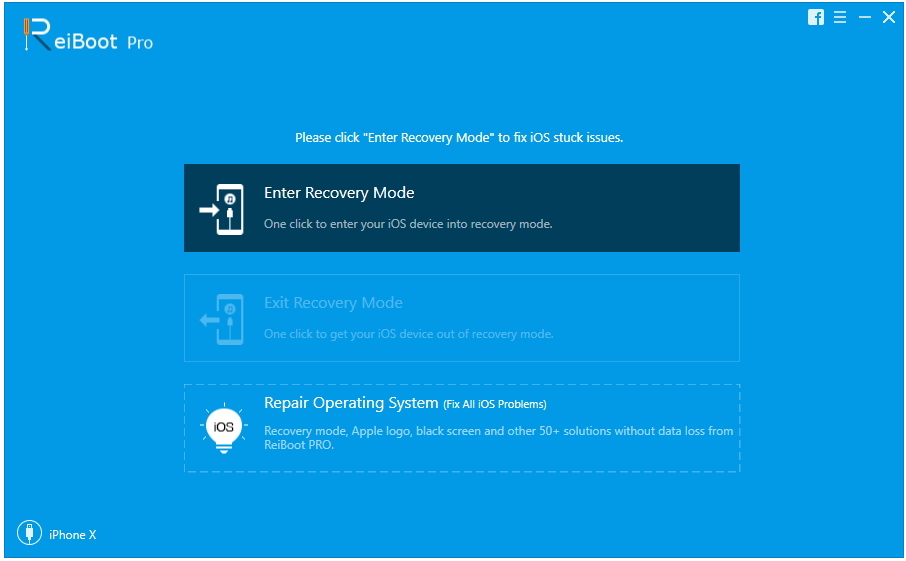
Méthode 4: déconnectez-vous de l'App Store
Naviguez vers les paramètres, et tapez sur iTunes & AppLe magasin. Cliquez ensuite sur votre identifiant Apple et choisissez l'option Déconnexion. Cliquez à nouveau sur l'icône App Store. Choisissez l'une des applications de la page Fonctionnalité et choisissez de la télécharger. Vous verrez un message avec les nouvelles conditions d'utilisation, puis cliquez sur Accepter. Connectez-vous à nouveau pour vérifier si vous pouvez mettre à jour les applications de l'App Store maintenant.

Méthode 5: réparer le système iOS (solution ultime)
Si aucune des approches conventionnelles ci-dessuscorrige le problème. Vous pouvez utiliser Tenorshare ReiBoot Pro pour réparer le système d'exploitation. La réparation du système est une méthode ultime pour résoudre tous les problèmes iOS (erreurs, blocage, crash, etc.) Plus important encore, vos données ne seront pas perdues après la réparation du système.
Choisissez Réparer tous les iOS bloqués dans l'interface principale de Tenorshare ReiBoot, puis cliquez sur Démarrer pour commencer.

Tenorshare ReiBoot Pro affiche le package de microprogramme correspondant à votre appareil iOS. Cliquez sur le bouton "Télécharger" pour lancer le téléchargement du progiciel en ligne.
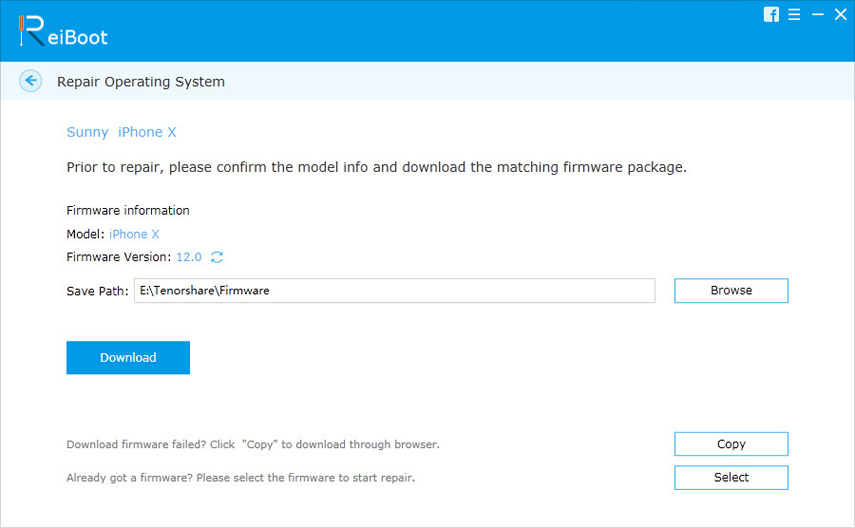
Une fois le micrologiciel téléchargé avec succès, leLe processus de réparation commence automatiquement. L'ensemble du processus prend moins de 10 minutes. Après la récupération du système, vous constaterez que le problème de mise à jour des applications n’a pas été résolu avec succès.

Ici, nous partageons 5 façons de résoudre les applications ne peuvent pas télécharger ou mettre à jour dans App Store après la mise à jour iOS. Plus de solutions aux différents problèmes de mise à jour iOS peuvent être trouvées ici.







![[Résolu] Comment arrêter la mise à jour iOS 12 sur iPhone, iPad et iPod touch](/images/fix-iphone/solved-how-to-stop-ios-12-update-on-iphone-ipad-and-ipod-touch.jpg)

